كيف يمكن إعادة ضبط جهاز iPhone؟.
iMyfone Fixppo – برنامج إصلاح نظام iOS
باستخدام هذا البرنامج القوي ، يمكنك استعادة أو إعادة تعيين جهاز iPhone الخاص بك دون استخدام iTunes بسهولة دون استخدام iTunes بدون رمز مرور.
نسخة تجريبية مجانية * آمنة بنسبة 100٪ | خالية من البرامج الضارة
يمكن أن يكون هناك العديد من الأسباب لرغبتك في إعادة تعيين جهاز iPhone الخاص بك ، على سبيل المثال: إعادة تعيين iPhone لبيعه ، وتحسين الأداء ، ومسح البيانات الحساسة ، وإصلاح مشكلة iOS ، وإلغاء قفل جهاز iPhone.
يعد iTunes خيارًا شائعًا لإعادة تعيين iPhone إلى وضع المصنع ولكن أوجه القصور في iTunes كبيرة أيضًا مثل العملية الطويلة أو النسخ الاحتياطي مطلوب. إذا كنت تبحث عن طريقة أسهل لاستعادة جهاز iPhone الخاص بك ، فلا داعي للقلق. في هذه المقالة ، سوف نعرض لك 4 طرق سهلة لاستعادة iPhone بدون iTunes. يمكن أن تعمل هذه الطرق على طرز مثل iPhone 14/13/12/11 // XS (Max) / XR / X / 7/8/6/5/4 كما أنها تسمح لك باستعادة iPhone المجمد بدون iTunes.

جميع طرق استعادة iPhone بدون iTunes لها مزايا وعيوب ، فنحن نقدم جدول مقارنة لمساعدتك على الفهم بشكل أفضل.
إليك مقطع فيديو رائع يوضح لك كيفية إعادة ضبط جهاز iPhone كما لو كان جديدًا.

كيفية استعادة iPhone بدون iTunes بدون كمبيوتر – على iPhone
يمكنك إعادة تعيين iPhone بدون iTunes والكمبيوتر ، ولكن على iPhone ، سهل التطبيق.
للقيام بذلك على جهاز iPhone الخاص بك ، ما عليك سوى الانتقال إلى الإعدادات> عام> نقل أو إعادة تعيين iPhone> مسح كل المحتوى والإعدادات. ما عليك سوى إدخال كلمة المرور لتأكيد إعادة التعيين. سيطلب منك رمز مرور وسيحذف جميع البيانات من جهاز iPhone الخاص بك.
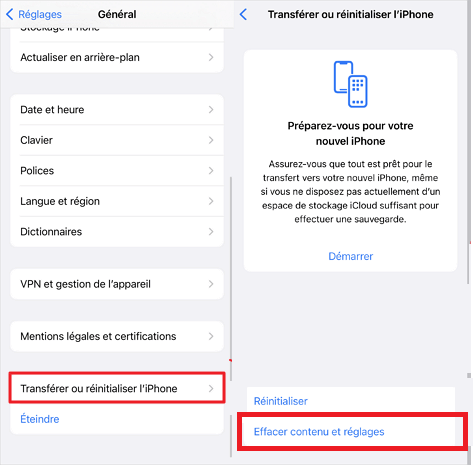
إعادة تعيين iPhone بدون iTunes – باستخدام iCloud
توجد طريقة بسيطة أخرى لإعادة تعيين iPhone إلى وضع المصنع ، باستخدام تطبيق Find My iPhone مع ميزة iCloud. يؤدي هذا إلى مسح بيانات iPhone المفقودة باستخدام iCloud وتحتاج إلى معرف Apple وكلمة مرور iCloud. لإعادة ضبط جهاز iPhone الخاص بك دون استخدام iTunes باستخدام iCloud ، اتبع الخطوات:
- قم بتشغيل “Find My iPhone” على موقع iCloud.
- حدد جهازك وانقر على “مسح” بجوار جهازك.
- بالنسبة للتحقق ، سيطلب منك كلمة مرور معرف Apple الخاص بك ، يمكنك أيضًا الإجابة على أسئلة الأمان إذا كنت تستخدم جهاز كمبيوتر تم تسجيل الدخول إليه بالفعل أو يمكنك إدخال رمز التحقق الذي تم إرساله إليك إلى Apple الآخر الخاص بك. جهاز. إذا لم يكن الكمبيوتر الذي تستخدمه هو الكمبيوتر الذي تستخدمه ، فانقر فوق “عدم الثقة”. إذا كان جهازك يحتوي على الإصدار 8 من نظام التشغيل iOS أو إصدار أحدث ، فما عليك سوى إدخال رقم هاتف واطلب تلقي رسالة.
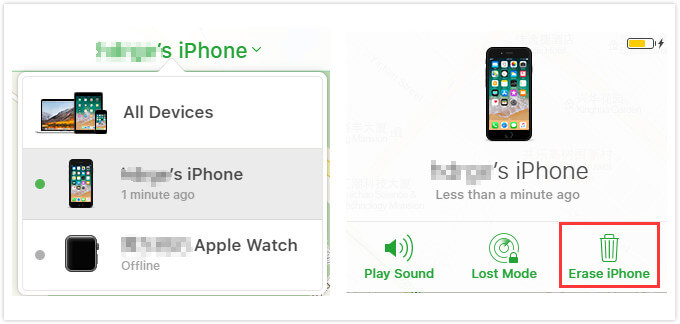
سيساعدك على محو بيانات iPhone عن بُعد واستعادة iPhone. ولكن إذا نسيت كلمة مرور معرف Apple وتريد استعادة iPhone بدون iTunes ، فانتقل إلى الطريقة التالية.
إعادة تعيين iPhone بدون iTunes بدون رمز مرور – مع iMyFone Fixppo؟
في حالة نسيان رمز المرور الخاص بجهاز iPhone ولم يكن لديك مزامنة مع iTunes على أحد أجهزة الكمبيوتر لديك ، فهناك سبب للقلق لأنه لا يمكنك العثور على حل لتجاوزه. نحن نعرف طريقة فعالة للغاية لمساعدتك ، إنها iMyFone Fixppo – برنامج استعادة نظام iPhone مما يسمح لك بإعادة ضبط جهاز iPhone الخاص بك بدون iTunes وبدون رمز مرور في لمح البصر. حتى إذا كان جهاز iPhone مغلقًا ، فيمكنه استعادته بالوضع المتقدم.
- يقوم Fixppo بمسح جميع البيانات التي تريدها على جهاز iPhone الخاص بك تمامًا دون استخدام iTunes باستخدام Standard Reset. حتى إذا نسيت رمز مرور iPhone الخاص بك ، يمكنك اختيار Hard Reset لاستعادة iPhone الخاص بك بدون iTunes.
- وهو متوافق مع جميع إصدارات iOS وجميع موديلات iPhone.
- يمكنه أيضًا حل المشكلات المحتملة الأخرى في البرنامج أو في نظام التشغيل.
كيفية إعادة ضبط المصنع لجهاز iPhone دون استخدام iTunes باستخدام Fixppo
قم بتنزيل وتثبيت iMyFone Fixppo على جهاز الكمبيوتر الخاص بك.
نسخة تجريبية مجانية
المرحلة 1. قم بتشغيل البرنامج وحدد “إعادة تعيين iDevices” و “إعادة تعيين الثابت”. قم بتوصيل جهاز iPhone بجهاز الكمبيوتر الخاص بك. إذا كنت ترغب في إعادة تعيين جهاز iPhone مجمّد ، فيمكنك اختيار Hard Reset. بخلاف ذلك ، اختر إعادة تعيين قياسي وانقر على “التالي”.
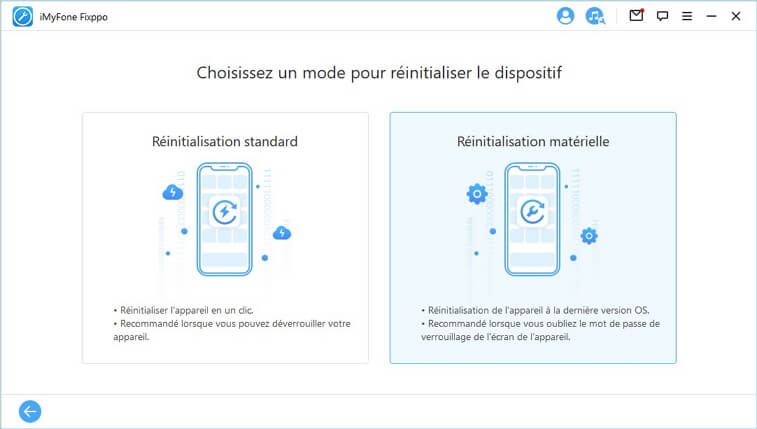
الخطوة الثانية. حدد طراز جهاز iPhone الخاص بك وإصدار iOS الذي تريده. ثم انقر فوق الزر “تنزيل”.
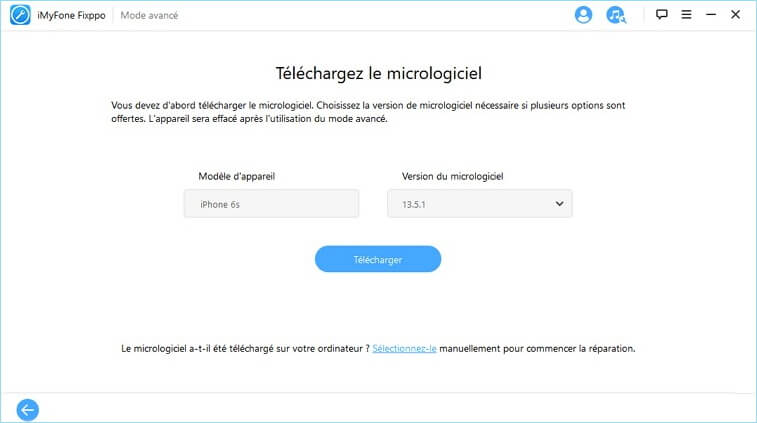
الخطوه 3. بعد تنزيل إصدار iOS الذي تريده ، انقر فوق “ابدأ” للتحقق من إصدار iOS وتثبيته. بمجرد الانتهاء من ذلك ، يجب أن تتم استعادة جهاز iPhone الخاص بك بالكامل. يمكنك بعد ذلك إعداده كما لو كان هاتفًا جديدًا أو يمكنك استرداد النسخة الاحتياطية القديمة.
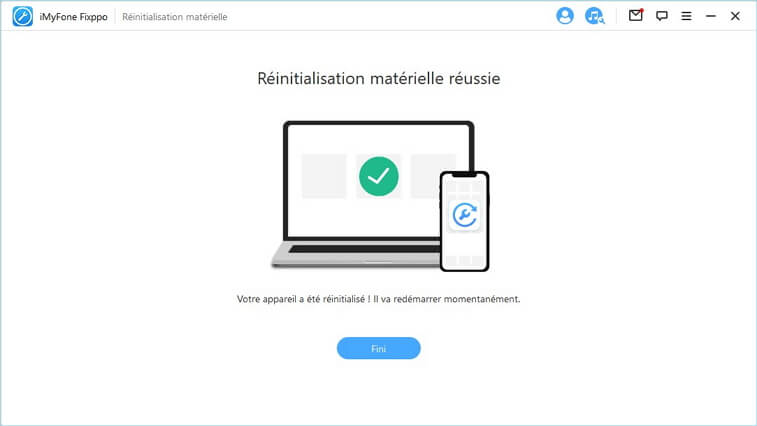
إذا كنت مهتمًا بـ iMyFone Fixppo الذي تثق به أيضًا العديد من مواقع الوسائط ، فيمكنك تنزيل الإصدار التجريبي المجاني أدناه وبدء حياتك الرقمية الجديدة.

نسخة تجريبية مجانية
الأسئلة الشائعة حول كيفية إعادة تعيين iPhone بدون iTunes
قبل تجربة 3 طرق أساسية لإعادة ضبط جهاز iPhone الخاص بك ، يكون لدى العديد من المستخدمين أسئلة حول هذا الموضوع.
س 1. هل ستؤدي عملية إعادة الضبط إلى حذف كل شيء على iPhone؟
الجواب نعم. لا داعي للقلق إذا كان هناك أي بيانات متبقية بعد إعادة ضبط المصنع ، حيث سيؤدي ذلك إلى محو جميع البيانات حرفيًا. إذا كنت ترغب في استعادة بياناتك في المستقبل ، فلا تنس عمل نسخة احتياطية كاملة أولاً!
س 2. لماذا لا يمكنني إعادة ضبط جهاز iPhone الخاص بي؟
يتعذر على بعض المستخدمين إعادة ضبط أجهزتهم دون معرفة السبب. فيما يلي الأسباب الأكثر شيوعًا:
- بعض الأزرار الموجودة على جهاز iPhone الخاص بك معطلة.
- شاشة iPhone لا تستجيب بشكل صحيح.
- جهازك عالق في شعار Apple أو عالق في وضع الاسترداد أو شاشة سوداء وما إلى ذلك …
- توقف نظام تشغيل iPhone الخاص بك عن العمل.
استنتاج
إذا لم تتمكن من إعادة ضبط جهاز iPhone بالطرق المذكورة أعلاه ، فلا تتردد في تجربة الطريقة الثالثة ، فهي بالتأكيد أفضل بديل.
لا تتردد في ترك تعليق أدناه إذا كانت لديك أي مشكلات أو أسئلة أخرى تتعلق بنظام iOS.
هل كان المقال مفيداً؟شاركه مع أصدقائك ولا تنسى لايك والتعليق
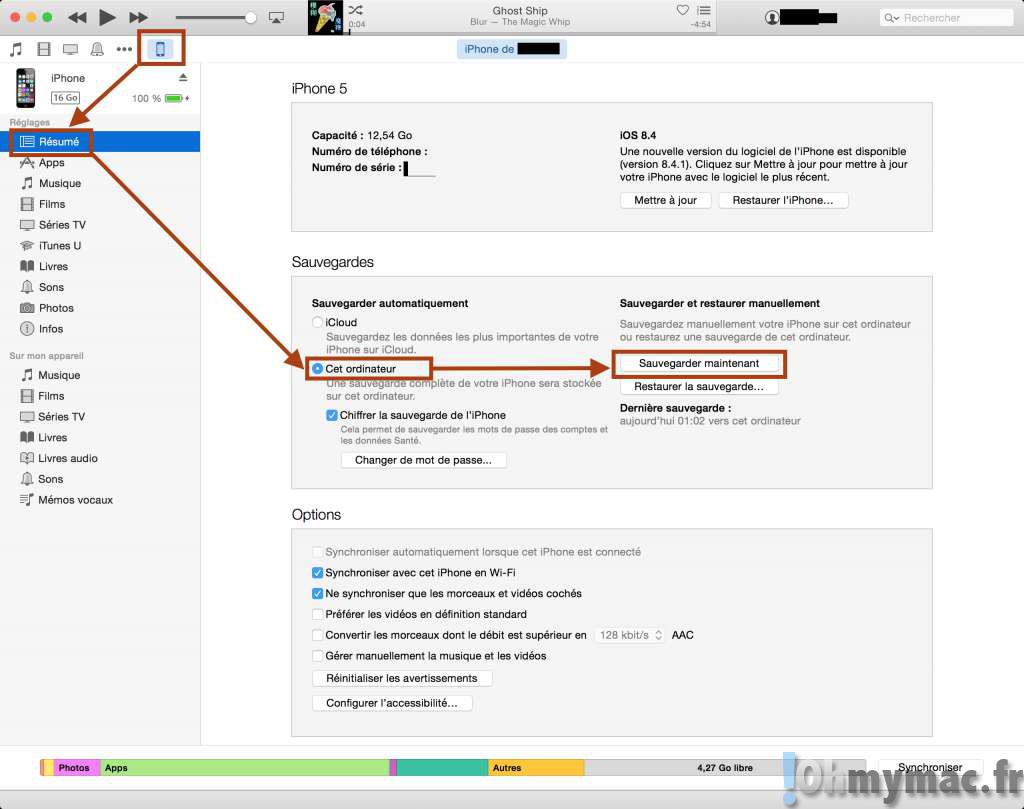
Leave a Reply